Najbardziej irytujące problemy z iOS 16 na Twoim iPhonie i jak je naprawić
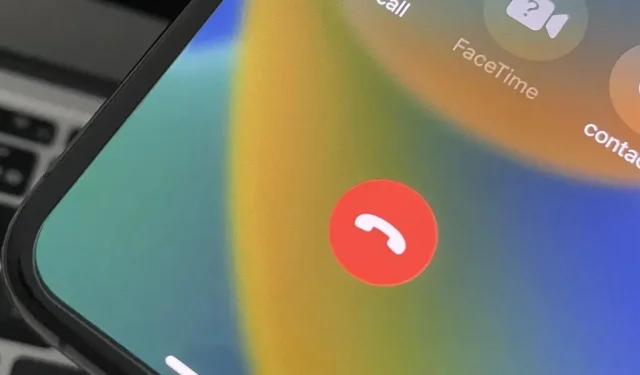
Aktualizacja iOS 16 dla iPhone’a zawiera wiele nowych i ekscytujących opcji, z których większość poprawia ogólne wrażenia użytkownika. Niektóre funkcje i zmiany rozwiązują irytujące problemy z systemem iOS 15 i starszymi, a niektóre z tych „poprawek” mogą być irytujące, jeśli jesteś przyzwyczajony do robienia rzeczy w określony sposób.
Na szczęście wiele aktualizacji można łatwo zainstalować lub szybko przywrócić do stanu z iOS 15 dzięki kilku opcjom dostosowywania, których wcześniej nie było. W ten sposób możesz wyłączyć niektóre rzeczy, które uniemożliwiają pełne korzystanie z iPhone’a. Zajmie to tylko kilka sekund i zapomnisz o irytujących funkcjach!
1. Nie pozwól, aby boczny przycisk kończył połączenia
W systemie iOS 15.7 i wcześniejszych naciśnięcie bocznego przycisku na iPhonie spowodowałoby natychmiastowe zakończenie połączenia telefonicznego lub FaceTime, niezależnie od tego, czy chcesz zakończyć połączenie, czy nie. Ten sam problem dotyczył połączeń audio w aplikacjach innych firm, takich jak Facebook Messenger, Google Voice i WhatsApp.
W systemie Android naciśnięcie przycisku blokady spowoduje zablokowanie ekranu i uniemożliwi przypadkowe dotknięcie przycisków twarzą. Dlatego możesz przedwcześnie kończyć połączenia po przejściu na iPhone’a, jeśli masz zwyczaj naciskania tego przycisku.
Apple rozwiązuje ten problem w iOS 16. W końcu możesz przeprogramować boczny przycisk, aby po prostu blokował ekran zamiast kończyć połączenie. Przejdź do Ustawienia -> Dostępność -> Naciśnij, a następnie włącz „Zapobiegaj blokowaniu, aby zakończyć połączenie”.



2. Wyłącz ulubione zdjęcia i wspomnienia
Jeśli nie chcesz, aby Apple pokazywało Ci Twoje ulubione zdjęcia i wspomnienia na iPhonie, teraz możesz to wyłączyć.
Ulubione zdjęcia i wspomnienia mogą być dobrym sposobem na zapamiętanie wydarzeń, ale czasami są zbyt osobiste lub po prostu nie chcesz ich oglądać z jakiegokolwiek powodu. Aby je wyłączyć w iOS 16, przejdź do Ustawienia -> Zdjęcia, a następnie wyłącz Pokaż sugerowane treści. Po włączeniu automatycznie pozwala na wyświetlanie wybranych zdjęć i wspomnień na Twoim iPhonie w miejscach takich jak Dla Ciebie i Wyszukiwanie na zdjęciach oraz w widżetach na ekranie głównym. Przed iOS 16 był zawsze włączony i nie można go było wyłączyć.


3. Pokaż lub ukryj procent baterii na pasku stanu
Podczas gdy opcja procentu baterii paska stanu pozostała opcją w modelach Touch ID, Apple usunął ją, gdy wprowadził Face ID, ale iOS 16 w końcu ją przywraca. W przeciwieństwie do modeli Touch ID, iPhone’y z Face ID mają numery wewnątrz ikony baterii zamiast obok niej.
Istnieje jednak mały problem projektowy: po włączeniu można zobaczyć procent baterii w liczbach, ale ikona baterii pokazuje, że bateria jest naładowana, nawet jeśli tak nie jest. Może to skłonić Cię do myślenia, że bateria jest naładowana, nawet jeśli jest prawie pusta, jeśli zignorujesz liczby. Możesz zobaczyć, co mam na myśli na środkowym zrzucie ekranu poniżej.
Jeśli jesteś jednym z tych użytkowników, którym brakuje procentu baterii na pasku stanu, przejdź do Ustawienia -> Bateria i włącz Procent baterii. Jeśli bardziej denerwuje Cię ikona baterii, która wygląda na pełną, gdy tak nie jest, możesz ją wyłączyć lub zaktualizować iPhone’a do iOS 16.1, co rozwiązuje problem (prawy zrzut ekranu poniżej). Tak czy inaczej, zawsze możesz zobaczyć procent baterii w klasycznym stylu, przeciągając Centrum sterowania w dół (przesuń palcem w dół od prawego górnego rogu ekranu).



Procent baterii wyłączony (po lewej) i włączony w iOS 16.0 (w środku) i iOS 16.1 (po prawej).
4. Usuń nowy przycisk wyszukiwania na ekranie głównym.
Nowy przycisk „Szukaj” znajdujący się na ekranie głównym otrzymał mieszane recenzje. Podczas gdy niektórzy uważają to za wygodne, inni uważają to za przesadę. Robi to samo, co przesuwanie palcem w dół z dowolnego miejsca na ekranie głównym. Znajduje się również w miejscu, w którym możesz przypadkowo kliknąć, a jeśli to zrobisz, powrót, jeśli niczego nie szukałeś, zajmie kilka dotknięć i przeciągnięć.
Z drugiej strony wielu użytkowników iPhone’a nawet nie wiedziało, że można było przesunąć palcem w dół, aby uzyskać dostęp do wyszukiwania, więc warto mieć widoczną opcję gdzieś na ekranie.

Jeśli chcesz go usunąć i kontynuować wyszukiwanie na iPhonie, przejdź do Ustawienia -> Ekran główny, a następnie wyłącz Pokaż na ekranie głównym w obszarze Szukaj.





Dodaj komentarz